top of page
Stripe-Einrichtungsanleitung
In dieser Anleitung führen wir Sie durch die Schritte zur Stripe-Einrichtung.
Lass uns anfangen.
Die ersten Schritte bestehen darin, Ihr Konto mit E-Mail-Adresse und Passwort einzurichten. Bitte geben Sie Ihre E-Mail-Adresse und Ihr Passwort ein.
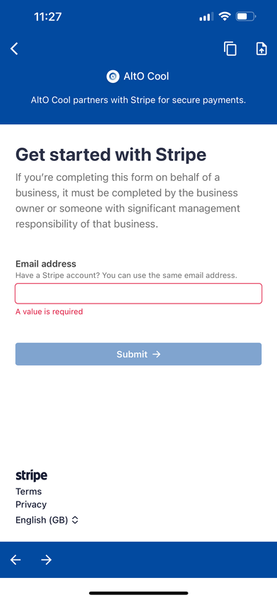
Anschließend müssen Sie die Zwei-Faktor-Authentifizierung einrichten. Sie erhalten einen Einrichtungscode, den Sie in Google Authenticator eingeben müssen. Sie können diesen Code in die Google Authenticator-App einfügen oder den QR-Code scannen, wenn Sie dies auf einem Desktop tun.

Nachdem Sie den Google Authenticator eingerichtet haben, werden Sie aufgefordert, den in der Anwendung angezeigten Validierungscode einzugeben.

Anschließend werden Sie nach Ihren Geschäftsdaten gefragt. Sie müssen den Geschäftsstandort und die Art des Geschäfts angeben. Die Art des Geschäfts ändert sich je nach gewähltem Land. Um als eingetragener Gesellschafter zu gelten, benötigen Sie derzeit ein gültiges Unternehmen in Ihrem Heimatland.

Anschließend werden Sie nach Ihren Geschäftsdaten gefragt. Sie müssen den Geschäftsstandort und die Art des Geschäfts angeben. Die Art des Geschäfts ändert sich je nach gewähltem Land. Um als eingetragener Gesellschafter zu gelten, benötigen Sie derzeit ein gültiges Unternehmen in Ihrem Heimatland.

Im nächsten Schritt müssen Sie persönliche Daten wie E-Mail-Adresse, Geburtsdatum, Adresse und Telefonnummer angeben. Dies ist erforderlich, um der aktuellen Gesetzgebung zu entsprechen.

Als Nächstes müssen Sie die Geschäftsdetails wie die Umsatzsteuer-Identifikationsnummer für die Steuererklärung, die Branche und Ihre Website eingeben. Falls Sie keine Website haben, können Sie Ihr LinkedIn-Profil verwenden. Als Produktbeschreibung können Sie beispielsweise „Ich nehme an verschiedenen Aktivitäten mit Senioren teil“ eingeben.

Nun zum finanziellen Teil. In diesem Schritt müssen Sie Ihre Bankkontodaten eingeben. Dazu gehören das Land Ihres Bankkontos, die Währung, der Name des Kontoinhabers und die IBAN. Diese Optionen können je nach Land und Währung des Kontos variieren.

Nun zum finanziellen Teil. In diesem Schritt müssen Sie Ihre Bankkontodaten eingeben. Dazu gehören das Land Ihres Bankkontos, die Währung, der Name des Kontoinhabers und die IBAN. Diese Optionen können je nach Land und Währung des Kontos variieren.

In diesem Schritt müssen Sie die Angaben machen, die auf den Belegen erscheinen sollen. Diese werden den Alto-Administratoren angezeigt. Sie können Ihren Firmennamen eingeben und in der Zusammenfassung „Senior Companion“ schreiben.

Wenn Sie nach unten scrollen, sehen Sie die Telefonnummer des Kundensupports, die Alto angezeigt wird und über die Sie bei Problemen mit der Zahlung kontaktiert werden können.

Überprüfen Sie im letzten Schritt die in den vorherigen Schritten eingegebenen Informationen und nehmen Sie gegebenenfalls Anpassungen vor. Klicken Sie anschließend auf „Zustimmen und senden“.

Herzlichen Glückwunsch! Ihr Stripe-Konto ist eingerichtet.
bottom of page
